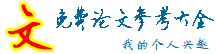摘要:本文作者较详细的叙述在Word文档中如何用Word绘图工具绘制几何图形。
论文关键词:绘图,工具
一. 有关设置
1. 要精确绘制几何图形则应首先对Word 文档的度量单位进行设置,如用毫米为度量单位,可通过“工具”菜单打开“选项(O)…”对话框中“常规”选项卡,在其中的“度量单位”下拉框中选择毫米(如图一所示)。在本文中以毫米为度量单位。
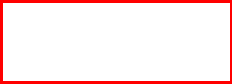
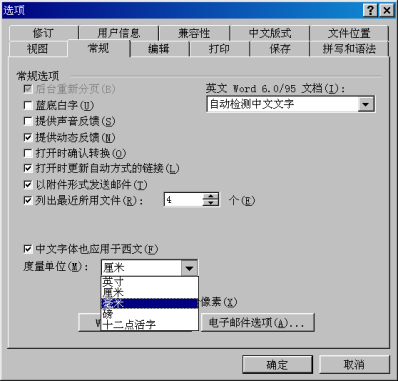
2. 我们利用绘图工具栏绘出任意一个图形后,选中它,单击右键在快捷菜单上选择“设置自选图形格式(O)… ”命令(或者选中它,在格式菜单中选择“自选图形(O)…”命令),该命令根据图形对象的不同有时则显示为“设置对象格式(O)… ”命令,在所打开的“设置自选图形格式”对话框中的“大小”选项卡中的“高度(E)”和“宽度(D)”选项中显示的数值是所绘图形的铅垂尺寸和水平尺寸(如图二所示),在这里还可重新设置图形对象的铅垂尺寸和水平尺寸。在“旋转”选项中显示了所绘图形与水平方向的夹角,在这里也可重新设置图形对象与水平方向的夹角。在“颜色和线条”选项中可设置填充的颜色,是否填充颜色,还可设置线条的线型、线宽、线条的颜色以及箭头的形状和大小。

3. 在绘图时对绘图工具栏中的绘图网格对话框进行一些设置是很有必要,特别是绘制曲线和坐标线等复杂图形时。绘图网格对话框(如图三所示),可根据需要来设置对齐方式,网格的水平间距和垂直间距,在屏幕上是否显示网格线,让水平网格线和垂直网格线同时显示并根据需要来设置它们的间隔。

二. 图线和一些基本图形的绘制
A、 水平直线和铅垂直线
若要任意绘制一条水平或铅垂直线,可用鼠标单击绘图工具栏的直线工具按钮,然后按下shift键水平或铅垂拖动就可绘制出一条水平或铅垂直线,但此时该直线的长度也是任意的。若要绘制一定长度的水平或铅垂直线,可任意绘制一直线,然后选中该直线打开“设置自选图形格式”对话框中的“大小”选项卡,如要绘50mm长水平线时可将“高度(E)”选项设0,“宽度(D)” 选项设50即可,同样要绘50mm长铅垂线时可将“高度(E)”选项设50,“宽度(D)” 选项设0即可。
B、 一般位置直线
要绘制一条没有任何要求的任意位置直线,只需用鼠标单击绘图工具栏的直线工具按钮就可拖动出一条任意位置直线,但这时该直线的长度和水平方向的夹角都不确定的。若要绘制一条已知长度且与水平方向成一定夹角的直线应如何做呢?如长为50mm与水平方向(取向左为正方向)为35°夹角的直线。我们用绘图工具栏的直线工具绘出一条长为50mm的水平直线,然后再选中该水平直线单击右键打开“设置自选图形格式”对话框,选择“大小”选项卡,在“旋转(T)”框内输入35即可。
在“旋转(T)”框内输入的数值就是图形对象旋转的角度,角度正方向为顺时针方向(习惯正方向为逆时针方向),旋转的中心为图形对象的中心点。
C、 画平行线
先任意绘制一条直线,再复制一条,然后参照网格线和“设置自选图形格式”对话框调整其间距角度即可。如:绘制间距为5mm以水平方向(右上方)夹角为30°的两平行线。我们可先绘制一条水平线,再复制一条,此时,这两条直线就是两平行线,然后打开“绘图网格”对话框,对网格线进行设置,设“垂直间距”为5mm,“对齐”方式为“对象与网格线对齐”,这样就能将这两条平行线的间距调整为5mm,最后选中这两条平行线打开“设置自选图形格式”对话框,选中“大小”选项卡,在旋转框中输入“-30°”这样所要求的平行线就绘制出来了。
D、 画垂直线
先任意绘制一条直线,复制一条,然后将其中的一条旋转90°,最后调整两条的相对位置,这样就绘制出垂直两直线
E、 多边形

等边三角形、等腰三角形、直角三角形、矩形、正方形、平行四边形、菱形、梯形、(正)五边形、(正)六边形、(正)八边形,这些图形可用绘图工具栏中的“自选图形”/“基本形状”(如图四所示)中的有关绘图按钮就可完成。有些图形如果要设置边长则可打开“设置图片格式”对话框来进行设置。有些图形的边长则无发设置,如果这样只能是用画直线的方法来绘制。
 要画多边形,只要掌握了直线的绘制后我们就可以用绘直线的方法和运用一点数学几何知识来完成多边形的绘制。现以正五边形为例来说一下多边形的绘制,先用直线工具绘制一条水平线,再用“设置自选图形格式“将其长度设定为20mm ,接下将其复制四条,然后将这四条水平线分别旋转72°、-72°、36°、-36°,移动它们 要画多边形,只要掌握了直线的绘制后我们就可以用绘直线的方法和运用一点数学几何知识来完成多边形的绘制。现以正五边形为例来说一下多边形的绘制,先用直线工具绘制一条水平线,再用“设置自选图形格式“将其长度设定为20mm ,接下将其复制四条,然后将这四条水平线分别旋转72°、-72°、36°、-36°,移动它们
将它们拼接为正五边形,最后再将它们组合在一起就可。其它多边形如此法绘制。
F、 圆、椭圆和圆弧、椭圆弧
选择椭圆工具,若按下shift键则画出来的是圆,若不按shift键则画出来的是椭圆。同样,选择弧形工具(“自选图形”/“基本图形”/“弧形”),若按下shift键则画出来的是圆弧,若不按shift键则画出来的是椭圆弧。如果要绘制一定直径或者长轴、短轴的圆与椭圆,可先任意绘制一个椭圆,选中它单击右键,在快捷菜单中选“设置自选图形格式”在“大小”选项卡中对宽和高进行设置即可。对于圆弧、椭圆弧则应先绘制出对应的圆、椭圆,再用弧形工具参照之来绘制。绘制出的圆、椭圆有颜色填充,我们可对其“设置自选图形格式”对话框在“颜色和线条”选项卡进行设置,使起无颜色填充。
G、 曲线
绘制曲线只需选用曲线工具(“自选图形”/“线条”/“曲线”)就可完成,若要过点画线可利用网格线来定点画线。
三. 复杂图形的绘制
复杂图形其实就是一些直线段、曲线、圆、圆弧等线条组合在一起后形成的图形,要绘制复杂图形也就是要绘制这些几何元素,在Word环境中这些几何元素是能很好的绘制出来的,关键是怎样很好的将它们组合在一起。要很好的将这些几何元素组合在一起,网格线间距的设置,对齐方式的正确使用是关键,除此之外就是要认真细心。当然,由于Word是一创建编辑处理文档的软件工具而不是一绘图软件,其绘图精度不能与专业的绘图软件相比,有时绘出的图形是精确的,有时其精度就不是很高了,不过只要我们认真细心,在Word环境中已足够满足要求了。
由于复杂图形的绘制比较繁,在此就不详细介绍了。以下这些图都是用Word绘图工具栏中的工具,用上述方法和有关设置绘制得到的。


以上就是我学习的一些心得和体会,有不对之处希望大家批评指正。
参考文献:
1、 张洪明。《计算机文化基础For Windows 2000》(修订版),云南大学出版社,2003.6。
2、 张洪明。《大学计算机基础》(第二版),云南大学出版社,2007.6。
3、 杨朝凤等。《大学计算机基础》,科学出版社,2007.7。
|